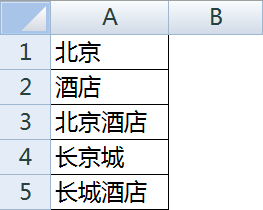Excel中2010版出现总是停止工作的解决方法
Excel中经常显示已停止工作具体该如何解决这个问题呢?今天,学习啦小编就教大家在Excel中2010版出现总是停止工作的解决方法。希望对你有帮助!
Excel中2010版出现总是停止工作的解决步骤
解决已停止工作步骤1:按组合键WIN+R打开运行对话框,在打开框中键入regedit命令,单击“确定”。
Excel中2010版出现总是停止工作的解决步骤图1
解决已停止工作步骤2:进入注册表编辑器,定位到以下分支。
HKEY_CURRENT_USER\Software\Microsoft\Office.0\Word
HKEY_LOCAL_MACHINE\SOFTWARE\Microsoft\Office\Word\Addins
Excel中2010版出现总是停止工作的解决步骤图2
Excel中2010版出现总是停止工作的解决步骤图3
解决已停止工作步骤3:在上面两个注册表项上鼠标右键删除。
Excel中2010版出现总是停止工作的解决步骤图4
excel在已有的单元格中批量加入一段固定字符的方法
例如:在单位的人事资料,在excel中输入后,由于上级要求在原来的职称证书的号码全部再加两位,即要在每个人的证书号码前再添上两位数13,如果一个一个改的话实在太麻烦了,那么我们可以用下面的办法,省时又省力:
1)假设证书号在A列,在A列后点击鼠标右键,插入一列,为B列;
2)在B2单元格写入: ="13" & A2 后回车;
3)看到结果为 13xxxxxxxxxxxxx 了吗?鼠标放到B2位置,单元格的下方不是有一个小方点吗,按着鼠标左键往下拖动直到结束。当你放开鼠标左键时就全部都改好了。若是在原证书号后面加13 则在B2单元格中写入:=A2 & “13” 后回车。
excel设置文件下拉窗口的最下面的最近运行的文件名个数的方法
打开“工具”,选“选项”,再选“常规”,在“最近使用的文件清单”下面的文件个数输入框中改变文件数目即可。若不在菜单中显示最近使用的文件名,则将“最近使用的文件清单”前的复选框去掉即可。
猜你喜欢: